الذكاء الاصطناعي في سنابشات – يتيح لك برنامج My AI chatbot الخاص بـ Snapchat طرح الأسئلة والحصول على الإجابات مباشرة داخل التطبيق. يتم تشغيل برنامج الدردشة الآلي هذا بواسطة ChatGPT ويفتخر ببعض الذكاء الاصطناعي الرائع. من السهل والسريع الوصول إلى My AI واستخدامه في Snapchat على جهاز iPhone أو هاتف Android أو الكمبيوتر. سنوضح لك كيف.
بمجرد الوصول إلى برنامج الدردشة الآلي، يمكنك البدء في طرح الأسئلة، وتغيير مظهر برنامج الدردشة الآلي وسلوكه، وإزالته من خلاصة الدردشة الخاصة بك إذا كنت لا تريد الأداة هناك، وحتى مسح بياناتك المخزنة به.
الذكاء الاصطناعي في سنابشات لأجهزة iPhone وAndroid
يعد الوصول إلى My AI في Snapchat على هاتف iPhone أو Android أمرًا سهلاً مثل بدء محادثة مع صديق. إليك كيفية الوصول إلى chatbot.
- قم بتشغيل Snapchat على هاتفك.
- اضغط على خيار الدردشة (أيقونة فقاعة الكلام) في الشريط السفلي.
- اختر My AI في صفحة الدردشة.
الوصول إلى My AI على موقع Snapchat
يمكنك الوصول إلى My AI واستخدامه على جهاز كمبيوتر يعمل بنظام التشغيل Windows أو Mac أو Linux أو Chromebook من إصدار الويب Snapchat.
- قم بتشغيل متصفح الويب المفضل لديك على جهاز الكمبيوتر الخاص بك وافتح Snapchat للويب.
- قم بتسجيل الدخول إلى حساب سناب شات الخاص بك على الموقع.
- حدد My AI في الشريط الجانبي الأيسر لبدء التفاعل مع chatbot.
كيفية تخصيص ملابس وسلوك الذكاء الاصطناعي الخاص بي
يسمح لك Snapchat بتخصيص شكل وسلوك My AI، مما يتيح لك جعل برنامج الدردشة الآلي خاصًا بك حقًا. يمكنك تغيير الصورة الرمزية لروبوت الدردشة، وتعديل ميزات البشرة المختلفة، وتطبيق خيارات الملابس المختلفة، وحتى تغيير كيفية تصرف روبوت الدردشة. القدرة على تغيير سلوك My AI متاحة فقط لمشتركي Snapchat+.
تغيير مظهر الذكاء الاصطناعي الخاص بي
- قم بتشغيل Snapchat على هاتفك وحدد الدردشة في الشريط السفلي.
- اختر My AI وحدد My AI في الأعلى.
- حدد تخصيص واختر الصورة الرمزية.
- حدد الصورة الرمزية المفضلة لديك. بعض التغييرات في المظهر متاحة فقط لأفاتار محددة.
- استخدم خيارات التخصيص المتنوعة التي تظهر على الشاشة لتغيير مظهر My AI. ثم احفظ تغييراتك بالضغط على “حفظ” في الزاوية العلوية اليمنى.
تغيير سلوك الذكاء الاصطناعي الخاص بي
إذا كان لديك اشتراك في Snapchat+، فيمكنك تغيير طريقة عمل My AI. يمكنك إضافة سيرة ذاتية إلى My AI لإخبار برنامج الدردشة الآلي بالشخصية التي يجب استخدامها. على سبيل المثال، يمكنك أن تطلب من برنامج الدردشة الآلي أن يكون شخصًا جادًا، وسيقوم برنامج الدردشة الآلي بعد ذلك بالإجابة بجدية على أسئلتك.
- قم بتشغيل Snapchat على هاتفك، وحدد Chat، واختر My AI، ثم حدد My AI في الأعلى.
- حدد خيار Bio في صفحة الملف الشخصي لـ My AI.
- اضغط على مربع Bio وأدخل التعليمات الخاصة بكيفية تصرف My AI. على سبيل المثال، يمكنك كتابة “أنت شخص جاد” إذا كنت تريد أن يكون برنامج الدردشة الآلي جادًا عند الإجابة على استفساراتك.
- يمكنك الحصول على سيرة ذاتية عشوائية من خلال النقر على خيار Random Bio إذا كنت تريد ذلك.
ما الذي يمكنك طرحه على الذكاء الاصطناعي الخاص بي في Snapchat؟
يمكنك طرح أسئلة متنوعة على My AI في Snapchat. يمكنك طرح أسئلة تافهة على برنامج الدردشة الآلي، والحصول على اقتراحات للهدايا، وطلب النصيحة حول أحداث الحياة المختلفة، والحصول على اقتراحات متعلقة بالرحلات والطعام، والمزيد.
نظرًا لأن My AI مدعوم من ChatGPT، فهناك الكثير من الأشياء التي يمكنك القيام بها باستخدام chatbot. طالما أن أسئلتك لا تنتهك إرشادات مجتمع Snapchat، فسوف تحصل على إجابات من برنامج الدردشة الآلي.
ماذا يجب أن تفعل إذا لم تجد الذكاء الاصطناعي الخاص بي في Snapchat؟
إذا لم تجد My AI في صفحة الدردشة في Snapchat، فقد يكون إصدار التطبيق الخاص بك قديمًا، أو ربما لم تكن الشركة قد طرحت هذه الميزة في منطقتك. في الحالة الأولى، يمكنك تحديث إصدار التطبيق الخاص بك لجلب My AI.
على اندرويد
- قم بتشغيل متجر Google Play على هاتفك.
- ابحث عن سناب شات.
- اضغط على تحديث بجوار التطبيق.
على ايفون
- افتح متجر التطبيقات على هاتفك.
- اضغط على التحديثات في الشريط السفلي.
- اختر تحديث بجوار Snapchat في القائمة.
إذا لم تتمكن من العثور على My AI، فانتظر حتى يقوم Snapchat بنشر الميزة في منطقتك.
كيفية إلغاء تثبيت الذكاء الاصطناعي الخاص بي على شاشة دردشة سناب شات
إذا كنت مشتركًا في Snapchat+، فيمكنك إلغاء تثبيت My AI من شاشة الدردشة الخاصة بك حتى لا يظهر برنامج الدردشة الآلي في الجزء العلوي من خلاصتك.
- قم بتشغيل Snapchat واضغط على أيقونة الدردشة في الشريط السفلي.
- اضغط مع الاستمرار على My AI وحدد إعدادات الدردشة.
- اختر إلغاء تثبيت المحادثة لإزالة تثبيت برنامج الدردشة الآلي على صفحة الدردشة الخاصة بك.
كيفية حذف بياناتك باستخدام Snapchat My AI
يقوم برنامج My AI chatbot الخاص بـ Snapchat بتخزين محادثاتك حتى تقوم بحذف تلك البيانات يدويًا. إذا كنت ترغب في مسح البيانات الموجودة لديك في My AI، فإليك كيفية القيام بذلك.
- قم بتشغيل Snapchat على هاتفك.
- حدد أيقونة ملفك الشخصي أو Bitmoji في الزاوية العلوية اليسرى.
- اختر الإعدادات (رمز الترس) في الزاوية العلوية اليمنى.
- قم بالتمرير لأسفل إلى قسم “إجراءات الحساب” ثم انقر فوق “مسح بيانات الذكاء الاصطناعي الخاصة بي”.
- حدد تأكيد في المطالبة.
عزز تجربة Snapchat الخاصة بك مع My AI Chatbot
يهدف برنامج My AI chatbot الخاص بـ Snapchat إلى تحسين تجربة تطبيقك من خلال السماح لك بطرح الأسئلة والحصول على إجابات لهذه الأسئلة من داخل التطبيق. هناك عدد كبير من الأسئلة التي يمكنك طرحها على برنامج الدردشة الآلي. إن الشات بوت مجاني للاستخدام، ويمكنك إضافته إلى تطبيقك باتباع بعض الخطوات، كما هو موضح أعلاه.
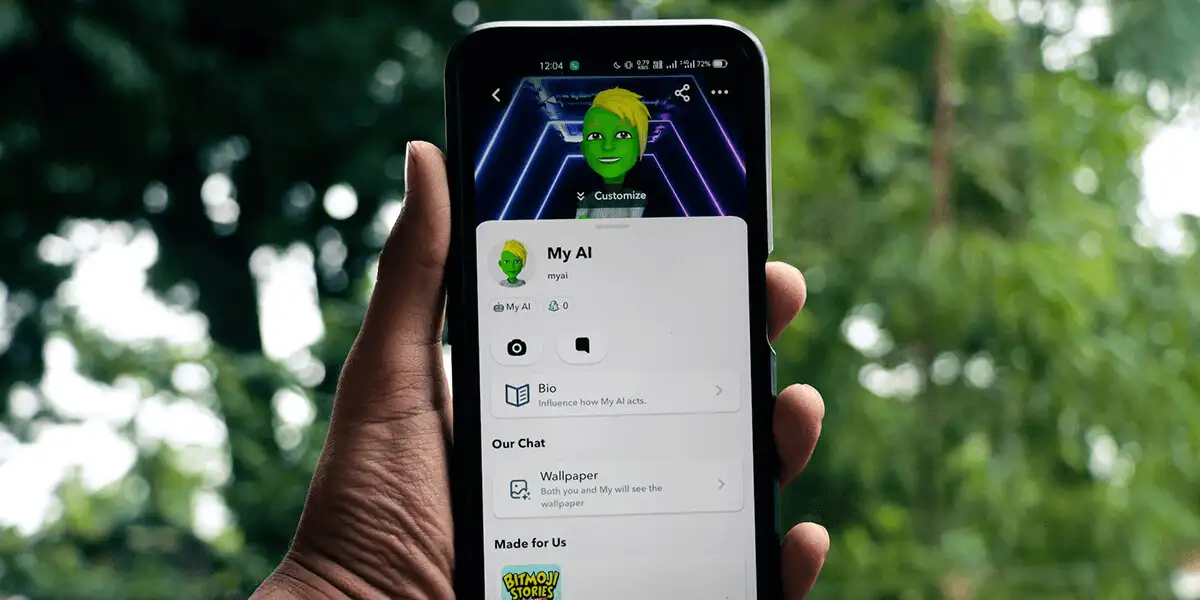
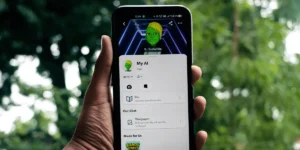


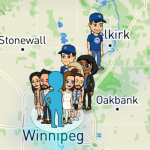
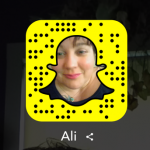
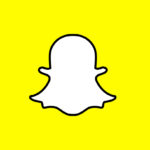

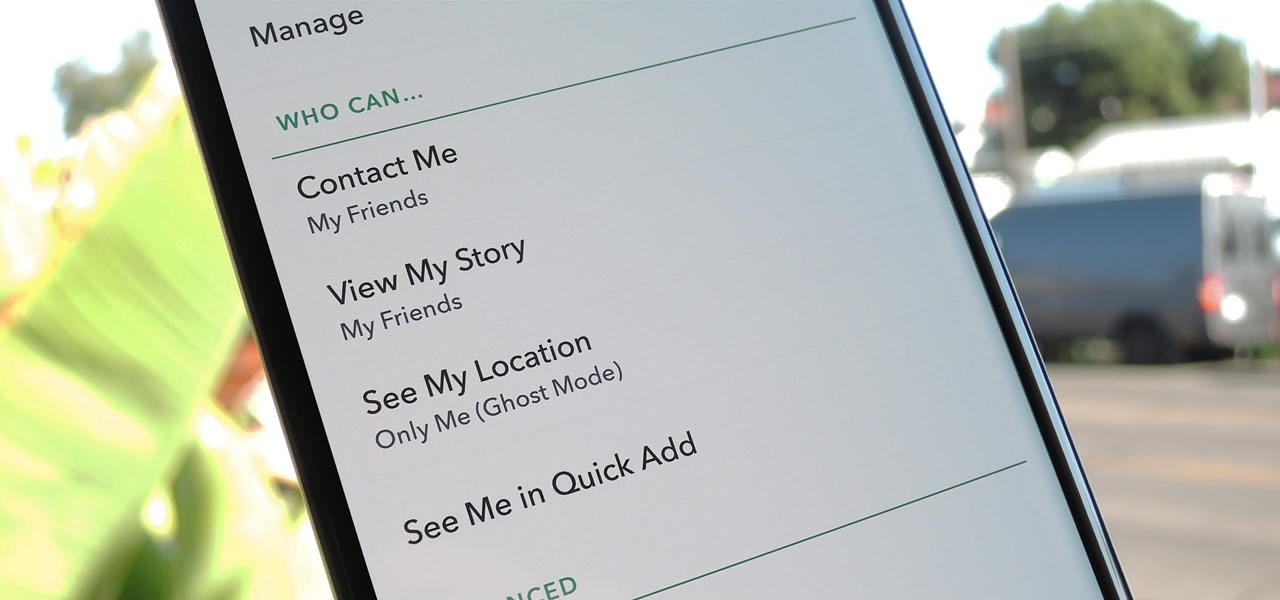
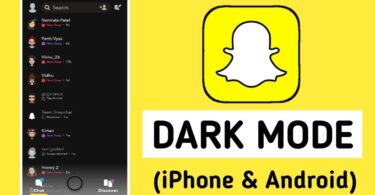
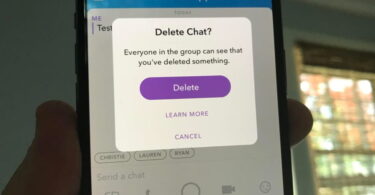
أكتب تعليقك ورأيك